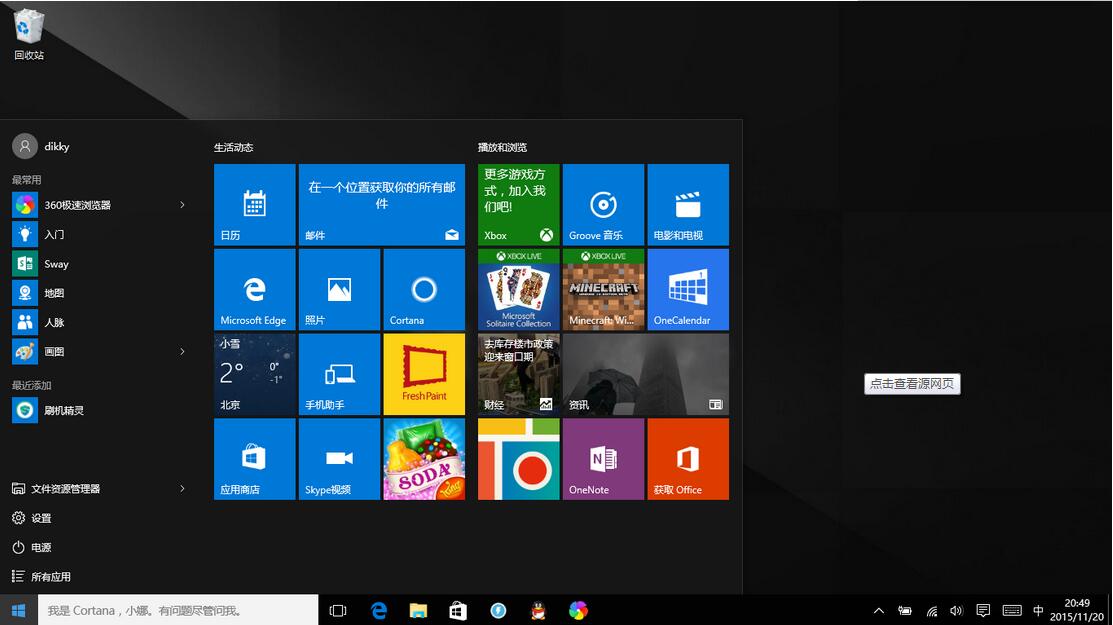怎么修改浏览器,如何修改浏览器的默认浏览器及其设置
默认浏览器是指在打开网页链接或者HTML文件时,系统会自动调用的浏览器程序。在某些情况下,我们可能需要更改默认浏览器,例如有多个浏览器可供选择,或者想要尝试其他浏览器的功能。本文将详细介绍如何修改浏览器的默认浏览器及其设置。

一、在Windows系统中修改默认浏览器
1. 打开“控制面板”。可以通过在Windows搜索栏中输入“控制面板”来快速找到并打开。
2. 在控制面板中,选择“默认程序”。这将打开一个新的窗口,显示当前系统中的默认程序列表。
3. 在默认程序窗口中,点击“设置您的默认程序”。系统将列出所有已安装的程序。
4. 在程序列表中,选择您想要设置为默认浏览器的程序。如果您想要将Google Chrome设置为默认浏览器,选择它。
5. 点击“设置该程序为默认程序”。系统将确认您的选择。
6. 点击“确定”按钮,保存设置并关闭窗口。
7. 现在,您已成功将默认浏览器更改为您选择的浏览器。
二、在Mac系统中修改默认浏览器
1. 打开“系统偏好设置”。可以通过点击屏幕左上角的苹果图标,然后选择“系统偏好设置”来打开。
2. 在系统偏好设置中,选择“一般”。这将打开一些常规设置选项。
3. 在常规选项中,找到“默认的web浏览器”下拉菜单。点击下拉菜单,并选择您想要设置为默认浏览器的程序。
4. 关闭系统偏好设置窗口。
5. 现在,您已成功将默认浏览器更改为您选择的浏览器。
三、在Android系统中修改默认浏览器
1. 打开“设置”应用。可以在应用列表或者通知栏中找到“设置”图标。
2. 在设置中,滚动并找到“应用”或“应用管理器”选项。点击进入。
3. 在应用管理器中,找到并点击您当前的默认浏览器应用。
4. 在浏览器应用信息页面,找到“清除默认”或“清除默认设置”选项。点击它。
5. 返回到应用管理器,找到您想要设置为默认浏览器的浏览器应用。
6. 点击浏览器应用,并在应用信息页面中找到“设为默认”选项。
7. 点击“设为默认”选项,系统将确认您的选择。
8. 现在,您已成功将默认浏览器更改为您选择的浏览器。
通过以上步骤,您可以在不同操作系统中轻松地修改默认浏览器。无论您使用的是Windows、Mac还是Android系统,都可以按照相应的步骤来更改默认浏览器。请注意,具体步骤可能会因不同的系统版本而有所不同,但基本原理是相似的。
修改默认浏览器可以让您更好地适应自己的需求和喜好。您可以尝试不同的浏览器,探索它们的功能和特点,并选择最适合您的浏览器作为默认浏览器。
我告诉你msdn版权声明:以上内容作者已申请原创保护,未经允许不得转载,侵权必究!授权事宜、对本内容有异议或投诉,敬请联系网站管理员,我们将尽快回复您,谢谢合作!